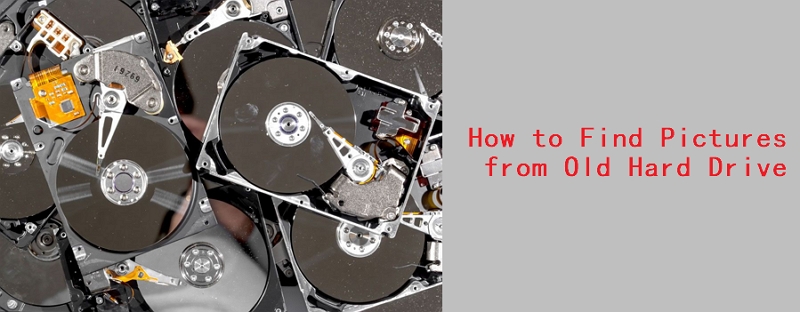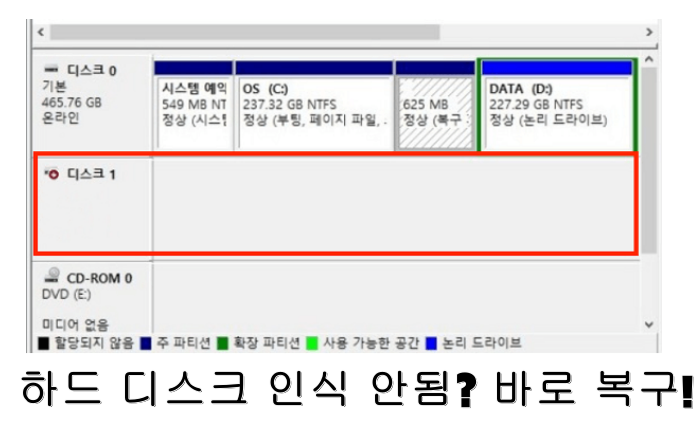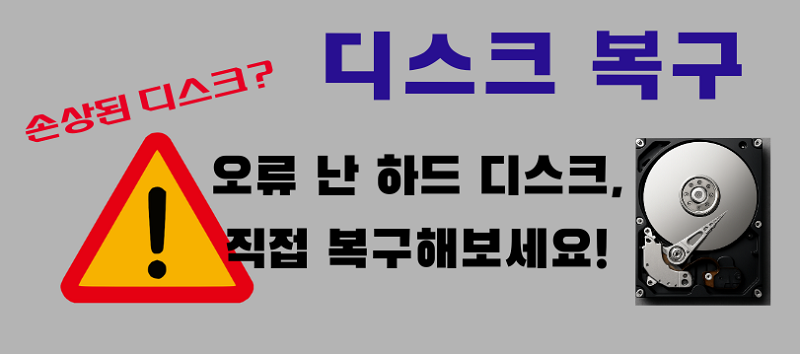"충돌된 하드 디스크에서 제 데이터를 복구할 수 있는 법을 알려주실 분이 계시나요? 미리 감사 드립니다."
- 출처 : Quora
오늘날, 많은 사람들이 1차 저장 기기나 외장하드 드라이브와 같은 2차 저장 기기에 데이터를 관리하는 것을 좋아합니다. 하지만 장치나 클라우드 서비스에서 데이터를 잃어버리는 것은 실로 스트레스 받는 상황입니다. 만약 위에 적힌 사용자와 같은 문제를 겪고 계시다면 재앙처럼 느껴지시겠죠.
하드 드라이브는 다른 저장 기기와 마찬가지로 많은 원인으로 인해 손상될 수 있습니다. 그러므로 많은 사람들이 충돌 된 하드 드라이브에서 파일을 복구하는 방법을 찾습니다. 이 상세한 가이드에서는 PC나 Mac에서 충돌된 하드 드라이브 복구를 하기 위해 시도 가능한 쉬운 방법을 살펴보게 될 것입니다.
파트 1. 충돌된 하드 드라이브 복구 해결법
충돌된 하드 드라이브에서 데이터를 복구하기 위한 쉽고 가장 효율적인 방법은 전문적인 데이터 복구 소프트웨어를 사용하는 것입니다. 데이터를 복구하는 것은 여러분께 굉장히 필수적인데 그 이유는 하드 드라이브를 포맷하거나 고친 이상, 하드 드라이브에 저장된 소중한 데이터가 모두 지워질 것이기 때문입니다.
여러분은 텅 빈 하드 드라이브와 함께 남겨질 것입니다. 네, 제대로 읽으셨어요. 그래서 이런 상황을 피하기 위해서는 하드 드라이브 데이터 복구 소프트웨어로 등을 돌리셔야 합니다. 이제 이렇게 해봅시다. 분명 시중에 있는 몇 백 개의 충돌된 하드 드라이브 복구 소프트웨어를 찾게 되실 겁니다.
여기, 최고로 추천받고 평가되는 소프트웨어는 Tenorshare 4DDiG 데이터 복구 프로그램입니다. 의심의 여지없이, 이 소프트웨어는 손상된 하드 드라이브로부터 이미지, 영상, 오디오, 문서 그리고 다른 멀티미디어 파일을 포함한 데이터를 복구하기 위한 효율적이고 시간을 아껴주는 방법입니다.
다음은 소프트웨어가 많은 사용자들의 최고의 선택을 받게 한 멋진 기능들입니다 :
- 내장 및 외장 드라이브, 노트북/PC, SD카드, USB 플래시 디스크 및 많은 기타 장치로부터 쉽게 데이터를 복구할 수 있습니다.
- 사용하기에 100% 안전합니다.
- 1000가지 이상의 파일 종류의 복구를 지원합니다.
- 빠른 스캔 및 정밀 스캔과 같은 두가지 복구 모드를 제공하여 여러분의 시간과 노력을 절약해줍니다.
충돌된 하드 드라이브 데이터 복구를 위해 Tenorshare 4DDiG를 사용하는 단계별 가이드
-
PC나 Mac에 Tenorshare 4DDiG 데이터 복구 프로그램은 다운로드받고 설치한 뒤, 케이블을 이용해서 PC에 충돌된 하드 디스크를 연결합니다. 그리고 외장 하드 디스크를 선택해서 "스캔" 옵션을 클릭합니다.
- "스캔" 옵션을 클릭하면 소프트웨어가 하드디스크를 스캔할 것입니다. 상단에 스캔의 진행도를 보여주는 진행바가 보일 것입니다.
- 완료되면, 복구가 가능한 스캔된 파일이 보일 것입니다. 복구전에 파일을 선택하고 미리보기 할 수 있습니다. 그리고 "복구"옵션을 눌러서 파일을 되찾으세요. 완료되면, 대화상자가 나타날텐데, 여기서 손실된 파일을 복구하고 싶은 위치를 선택하고 "복구" 옵션을 누릅니다.
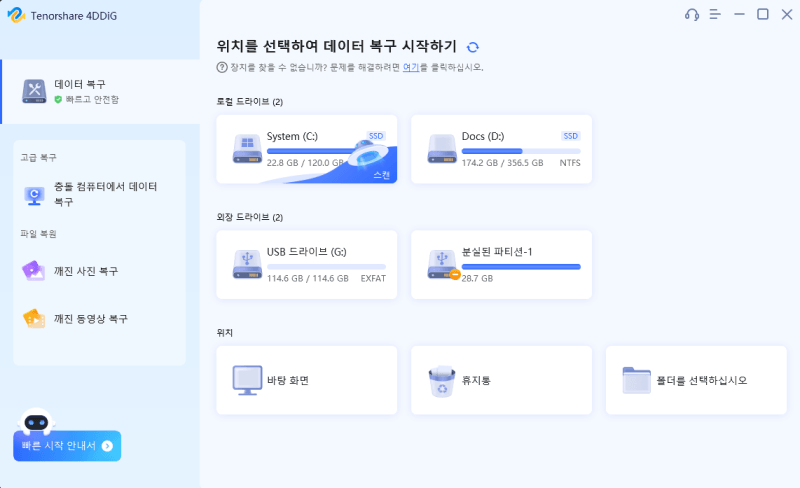
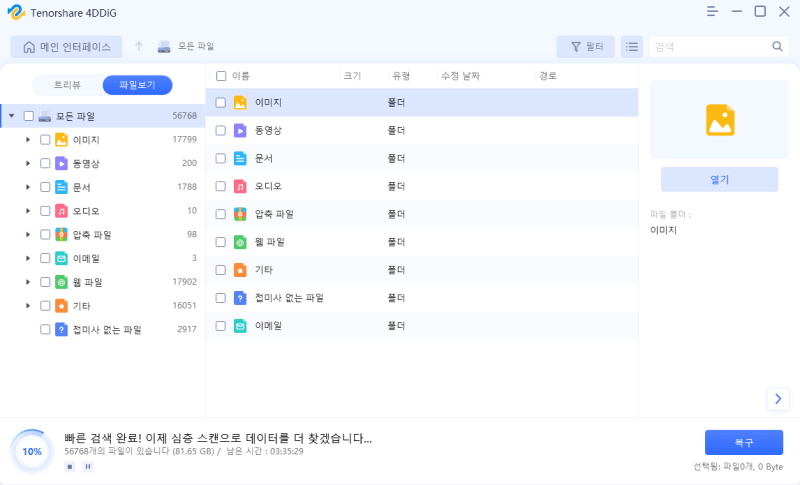
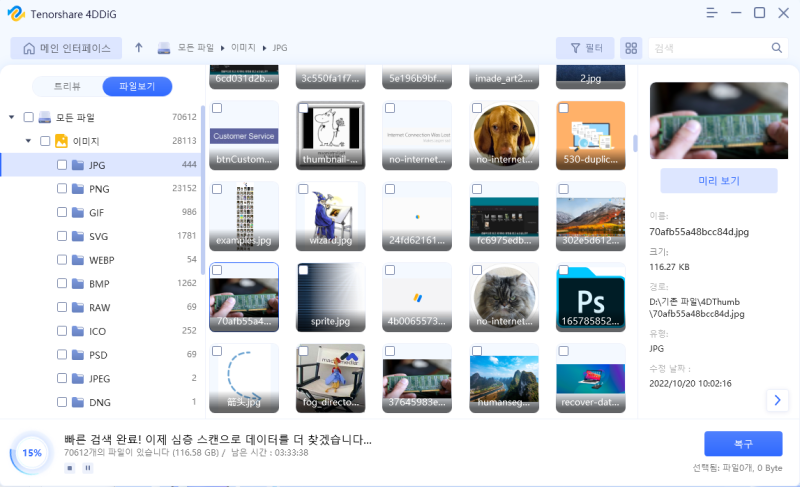
됐습니다. 간단한 세가지의 단계로 충돌된 하드 드라이브 복구에 성공하셨습니다.
안전 다운로드
안전 다운로드
파트 2. 하드 드라이브 충돌 복구에 관한 전문가의 팁
1. 하드 드라이브 충돌의 원인
하드 드라이브가 충돌되는 원인은 여러 가지 요인와 상황에 따라 달라질 수 있습니다. 그러니 하드 드라이브 충돌에 직접적인 원인은 없는 것입니다. 물리적이거나 논리 에러로 인해 손상되거나 충돌되는 것이죠. 하지만 모든 원인들은 조금만 신경 쓰면 얼마든지 방지할 수 있습니다. 아래의 에러 들을 한번 살펴보세요.
논리 에러:
- 멀웨어 혹은 바이러스 공격 : 멀웨어나 바이러스 공격은 하드 드라이브를 비활성화하거나 손상시킬 수 있습니다.
- 파일 시스템 에러 : PC나 노트북을 제대로 끄거나 켜지 않으면 시스템 파일 에러가 하드드라이브의 파일에 접근하지 못하게 할 수도 있습니다.
- 하드 드라이브의 불량 섹터 : 손상된 데이터 케이블, 잘 안 돌아가는 프로세서 팬, 오래된 하드웨어 등은 하드 드라이브에 충돌을 야기시키는 불량 섹터를 발생시킬 수 있습니다.
물리적 에러:
- 적절하게 다루지 않아서 발생하는 물리적 손상 : 주로 자주 떨어뜨리거나 위에 무언가를 쏟는 등의 하드 드라이브의 적절하지 못한 사용은 하드 드라이브 충돌의 원인이 될 수도 있습니다.
- 드라이브의 과열 : 무거운 소프트웨어를 사용하거나 과도한 사용으로 인해 한 번에 너무 많은 작업을 수행하고 있으면 PC와 노트북이 과열될 수도 있습니다. 이럴 때는 하드드라이브가 충돌 될 수도 있습니다.
- 갑작스러운 전원 해제 혹은 써지 : PC로 흐르는 강력한 전원은 거기에 연결된 전자기기에 문제를 일으킬 수도 있고, 전기 폭풍은 하드드라이브를 손상시킬 수 있습니다.
- 드라이브의 고장 난 구성품 : 제조 결함으로 인해 하드 드라이브에 고장난 구성품이 있을 수 있는데 이는 하드드라이브를 충돌하게 만듭니다.
- 불 탄 하드 드라이브 : 하드 드라이브는 PC나 노트북의 높은 전압이나 전기 폭풍으로 인해서 불에 탈 수 있습니다.
2. 하드 드라이브 충돌을 피하는 방법
위에 언급된 이유로 인해 하드 드라이브가 충돌 되는 상황을 피하기 위해서는 하드드라이브를 사용하는 동안 몇 가지 팁을 따라 안전하게 유지해야 합니다. 이렇게 하셔야 합니다 :
- 노트북이나 컴퓨터 시스템으로 작업하는 동안은 드라이브 근처에 음식이나 음료를 쏟지 않도록 조심하십시오.
- 하드 드라이브의 범상치 않은 징조는 신경 써서 보십시오. 이것이 나중에 커다란 문제로 이어질 수 있기 때문에 작은 문제도 무시하지 마십시오./li>
- 과열되는 문제를 피하기 위해서 쿨링 팬이 언제나 잘 돌아가게 하십시오.
- 노트북이나 컴퓨터 시스템을 적절한 수준으로 유지하거나 서비스 제공자에게 연락해서 시스템에 아무 문제가 없다는 것을 확인하십시오.
- 다른 곳에 백업함으로써 소중한 데이터를 잘 저장하세요. 하드 드라이브에만 의지하지 마세요. 이렇게 하면 여러분의 정보는 지켜질 것입니다.
- 멀웨어나 바이러스 공격을 막기 위해서 노트북이나 PC에 전문적인 안티 바이러스 소프트웨어를 사용하십시오.
마무리
하드 드라이브가 충돌되는 데에는 여러가지 이유가 있을 수 있지만 위에 언급된 해결법을 사용하면 충돌된 외장 하드 드라이브에서 데이터를 복구하는 것은 손쉬운 작업이 될 것입니다. 그러니, 몇 분 만에 여러분의 데이터를 되찾기 위해서는 Tenorshare 4DDiG 데이터 복구 프로그램을 사용하는 것을 잊지 마세요.